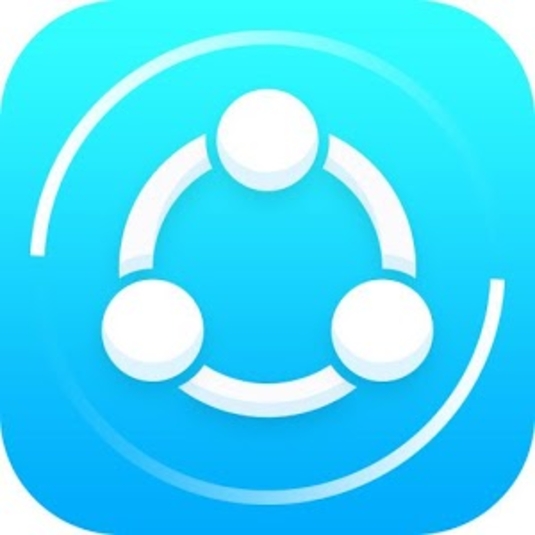
কেমন আছেন সবাই ?? আশা করবো ভালো আর খারাপ থাকলেও এত একটা খারাপ না।;) আর যদি বেশি ই খারাপ থাকেন তবে তবে এই টিউনটা পড়েন। মন ভালো হয়ে যাবে :p :p !!! যাই হোক, জোক ছিল এটা। এবার কাজের কথায় আসি। টাইটেল দেখে নিশ্চয়ই বুঝতে পেরেছেন যে আজ আমি আলোচনা করবো কী করে আপনারা খুব সহজেই পিসি দিয়ে Shareit ব্যবহার করতে পারেন।
প্রথমত, চলুন একটু আলোচনা করি যে Shareit কীভাবে কাজ করে। আসলে Shareit কাজ করার জন্য দুইটা ডিভাইসের ভেতর হতে হবে Pair। যদি আপনি না করেন Care। Shareit নিবে একটা Dare। সেও বলবে I will not work here !!! মানে বুঝতেই পারছেন দুইটা ডিভাইসের ভেতর Pair বা বন্ধন হতে হবে। এই Pair টা কী করে করবেন??? আসলে Shareit যে ফাইল দিবে(Sender) তাকে যে ফাইল নিবে (Receiver) তাকে আকর্ষন করতে বলে। তো Sender কী করে আকর্ষন করে?? সহজ উত্তর, অনেকেই জানেন Hotspot তৈরী করার মাধ্যমে। তো আমার এত সব প্যাচাল এর উদ্দেশ্য কী ?? আসলে খুবই সিম্পল এবং বেসিক একটা কারনে। মূলত ডেস্কটপ পিসির জন্যই এত কথা বললাম। আমরা সবাই জানি ল্যাপটপ পিসিতে বিল্ট ইন ওয়াইফাই অ্যাডাপ্টার থাকে যেটার মাধ্যমে আপনারা খুব সহজেই ওয়াইফাই নেটওয়ার্কে কানেক্টেড হতে পারেন। আবার হটস্পট ও তৈরী করতে পারেন।
তো ল্যাপটপ না হয় হল, ডেস্কটপে তো আর এরকম কোন উপায় নেই। তাহলে কী করা যায় ? আসলে ডেস্কটপের জন্য ও এরকম আলাদা চিপ থাকে যেটা লাগিয়ে ওয়াইফাই ব্যবহার করতে পারেন। তবে আমি ব্যক্তিগতভাবে যেটা ব্যবহার করি সেটা ইউএসবি পোর্টে লাগানো যায়। খুবই হালকা। এটা দিয়ে খুব সহজে হটস্পট তৈরী ও ওয়াইফাই নেটওয়ার্কে কানেক্টেড হওয়া যায়। আমি Xiaomi এর টা ব্যবহার করছি। যেটার দাম ও খুব কম। ৩৫০ টাকা দিয়ে কিনেছিলাম আমি।

যাই হোক খুব বক বক হলো। এবার মূল আলোচেনাতে আসি।
0. প্রথমেই বলে নিই যারা অলস প্রকৃতির আছেন অথবা যারা অনেক লেখা স্কিপ দিয়েছেন অথবা যারা পুরো টিউনটা না পড়ে শর্টকাট মারতে চাচ্ছেন তাদের জন্য উপায় আছে।সরাসরি তারা 9 নম্বর স্টেপে চলে যান। টিউন পড়তে হবে না। 9 নম্বর স্টেপ ফলো করলে খুব সহজেই করতে পারবেন।
১. প্রথমেই আপনি Shareit version4.0 নামিয়ে নিন। নামানোর লিংকঃ Shareit v4.0 Download
১.২ এবার ওয়াইফাই কানেকশন অফ করে নিন।
২. এবার এটা ইন্সটল করে ওপেন করুন।এবং মোবাইলে Shareit ওপেন করে উপরে বাম পাশ থেকে কানেক্ট টু পিসি এই অপশন টা সিলেক্ট করুন।
৩. এবার দেখবেন মোবাইলে আপনার পিসির নামের আইকন দেখাচ্ছে। ওটাতে ক্লিক করুন। তাহলে কানেক্ট হবে। পিসিতে কনফার্মেশন চাইলে এক্সেপ্ট করুন।
৪. যদি এভাবে কানেক্ট না হয় তবে মোবাইলে PC search mobile এই অপশন আর পিসিতে Search Hotspot mobile এটা সিলেক্ট করুন।
৫. তারপর পিসিতে দেখবেন মোবাইলের আইকন দেখাচ্ছে। ওটাতে ক্লিক করলেই কানেক্ট হবে।
৬. এবার আপনি Shareit এ গান, ছবি, মুভি, ফাইল ড্রাগ করে টেনে ধরে আনুন অথবা ব্রাউজ করে দেখিয়ে দিন। দেখবেন ফাইল মোবাইলে যাচ্ছে।
৭. মোবাইলে থেকেও অ্যাপ, ফাইল ইত্যাদি দেখিয়ে দিন কোথায় আছে। দেখবেন পিসিতে চলে যাচ্ছে।
৮. আরো অনেক অপশন আছে যেমন, মোবাইল থেকে পিসি এক্সপ্লোর করা, এক ক্লিকে মোবাইলের সব ছবি পিসিতে ব্যাকাপ নেওয়া, মোবাইলের সব ছবি পিসিতে বড় স্ক্রীনে দেখা ইত্যাদি। এগুলো নিজেই পারবেন আশা করি। না পারলে ৯ নম্বর দেখুন।
৯. এই অপশনগুলো না বুঝে থাকলে, সব অপশন বিস্তারিত দেখতে অথবা এই টিউন এর কিছুই না বুঝে থাকলে অথবা আপনি যদি হাতে কলমে সরাসরি দেখে শিখতে চান তাহলে ইউটিউব থেকে এই ভিডিওটি দেখুন : ইউটিউব লিংক
টিউন টা ভালো লাগলে টিউমেন্ট করে জানাবেন। :p
আর ভালো থাকবেন সবাই। আজকের মত এখানেই চলে যাচ্ছি। বাই দ্য ওয়ে এটা আমার প্রথম টিউন ছিলো। বুঝলাম আজ টিউন লিখার কষ্ট। :p আর আপনারা ভুল হলে ক্ষমা করে দিবেন কিন্ত। নাইলে খবর আছে :p (তবে কয়টার খবর তা জানিনা !) টিউন লিখে ক্ষুধা লেগে গেল। যাই মুড়ি খেয়ে আসি। :p গুড বাই।
আমি সাগর মাহতাব। বিশ্বের সর্ববৃহৎ বিজ্ঞান ও প্রযুক্তির সৌশল নেটওয়ার্ক - টেকটিউনস এ আমি 9 বছর 4 মাস যাবৎ যুক্ত আছি। টেকটিউনস আমি এ পর্যন্ত 7 টি টিউন ও 21 টি টিউমেন্ট করেছি। টেকটিউনসে আমার 0 ফলোয়ার আছে এবং আমি টেকটিউনসে 0 টিউনারকে ফলো করি।
প্রযুক্তির নেশায় বুদ হয়ে থাকা ছেলেটি খুবই সাধারন । ভালোবাসে প্রযুক্তি বিষয়ক যেকোনো বিষয়। তাই শেষ পর্যন্ত প্রযুক্তিকেই তার ক্যারিয়ার বানাতে যাচ্ছে।মুখিয়ে আছে সিএসই বিভাগে পড়ার জন্য ।জানেনা তার ভবিষ্যতে কি আছে কিন্তু সে তার আগ্রহের জায়গাটাতেই সেরাটা দিয়ে কিছু করে দেখতে চায়।
খুব ভাল হয়েছে । এমন ভাবে টিউন করতে সব টিউনারকে অনুরোধ করছি। ধন্যবাদ